deform钻削步骤详解
Deform详细教程

• DEFORM-2D
• DEFORM-3D
• DEFORM-PC
• DEFORM-HT Module
• DEFORM-Tools
整理ppt
2
练习 01
▪ 金属塑性成形的前处理 ▪ 前处理是有限元分析的主要步骤,它所占用的操作
时间占到用户操作时间的80 % ,有很多定义都是 在前处理阶段进行的。前处理主要包括:
整理ppt
5
材料模型
▪ 在DEFORM-3D软件中,用户可以根据分析的需要, 输入材料的弹性、塑性、热物理性能数据,如果需 要分析热处理工艺,还可以输入材料的每一种相的 相关数据以及硬化、扩散等数据。
▪ 为了更方便的使用户模拟塑性成形工艺,该软件提 供了100余种材料(包括碳钢、合金钢、铝合金、 钛合金、铜合金等)的塑性性能数据。以及多种材 料模型。
整理ppt
16
练习 02
▪ 金属塑性成形的模具定位及前处理 ▪ 注:若在完成练习 01 后没有退出 DEFORM-3D,
请直接跳至2.2节
整理ppt
17
2.1 打开一个原有问题
▪ 同练习01,启动DEFORM,进入DEFORM-3D主窗口后,改变当前 工作路径到上次所存放 BLOCK文件所在的目录,点击右上角 PreProcessor中的DEFORM-3D Pre,进入前处理窗口
整理ppt
22
2. 5 设置材料属性
▪ 对于那些非刚性材料和考虑传热影响的刚体( Rigid )材料,必须按需 要设置材料的属性。
▪ 1.在物体列表窗口中选择WorkPiece ▪ 2.在前处理控制窗口中,点击Material Properties 按钮 ▪ 3.在材料属性窗口中,点击标签 Library,选择System Library-Steel-
实验上机指导书(Deform基础操作)

上机实验DEFORM软件的基本操作1实验目的了解认识DEFORM软件的窗口界面,掌握DEFORM软件的前处理、后处理的操作方法与技能,学会运用DEFORM软件分析实际问题。
2实验内容(1)运用DEFORM绘制或导入各模具部件及坯料的三维造型;(2)设计模拟控制参数;(3)定义模具及坯料的材料;(4)完成模具及坯料的网格划分;(5)调整模具和坯料的相对位置;(6)设定模具运动;(7)设定变形边界条件;(8)生成数据库;(9)利用后处理观察变形过程,绘制载荷曲线图,观察变形体内部应力、应变及损伤值分布状态;(10)制作分析报告。
图1圆柱体镦粗过程模拟3实验步骤3.1创建新项目打开DEFORM软件,在DEFORM主界面单击设置工作目录为C:\DEFORM3D\PROBLEM。
单击按钮,弹出Problem setup(项目设置)对话框,选择使用Deform-3D preprocessor,单击进入项目位置设置对话框,直接单击进入项目名称设置对话框,在Problem name框中输入本项目名称“Upset”,进入DEFORM-3D前处理界面。
3.2设置模拟控制初始参数单击Input/Simulation controls菜单或单击按钮进入模拟控制对话框,在对话框左侧的栏中选取Main窗口,如图2所示。
设定模拟分析标题为“Upset”,操作名为“Upset”,Units单位制为“SI”,分析模式为变形“Deformation”,单击OK按钮,完成模拟控制的初始设置。
图2模拟控制初始设置3.3创建对象3.3.1坯料的定义单击对象设置区的按钮,进入Workpiece对象一般信息设置窗口,。
在Object name后面的框中输入“Billet”,单击其后的按钮,将对象名称改为“Billet”。
在Object type(对象类型)中选择Plastic(塑性)。
单击对象设置区的按钮,进行对象几何模型的设置,单击按钮,进入几何造型单元。
DEFORM_3D笔记
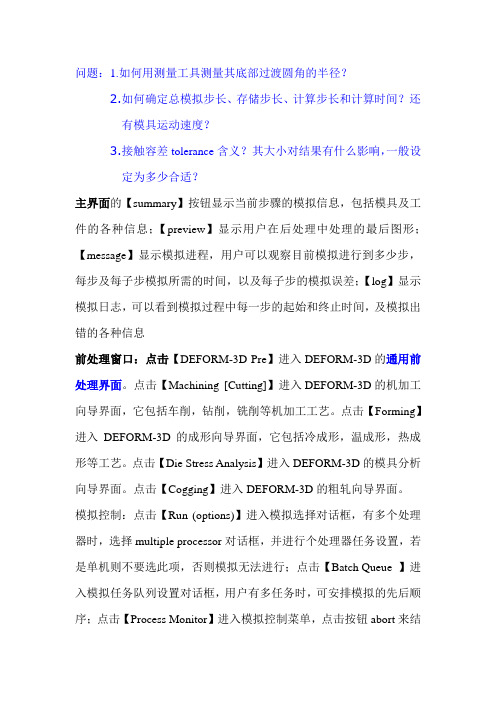
问题:1.如何用测量工具测量其底部过渡圆角的半径?2.如何确定总模拟步长、存储步长、计算步长和计算时间?还有模具运动速度?3.接触容差tolerance含义?其大小对结果有什么影响,一般设定为多少合适?主界面的【summary】按钮显示当前步骤的模拟信息,包括模具及工件的各种信息;【preview】显示用户在后处理中处理的最后图形;【message】显示模拟进程,用户可以观察目前模拟进行到多少步,每步及每子步模拟所需的时间,以及每子步的模拟误差;【log】显示模拟日志,可以看到模拟过程中每一步的起始和终止时间,及模拟出错的各种信息前处理窗口:点击【DEFORM-3D Pre】进入DEFORM-3D的通用前处理界面。
点击【Machining [Cutting]】进入DEFORM-3D的机加工向导界面,它包括车削,钻削,铣削等机加工工艺。
点击【Forming】进入DEFORM-3D的成形向导界面,它包括冷成形,温成形,热成形等工艺。
点击【Die Stress Analysis】进入DEFORM-3D的模具分析向导界面。
点击【Cogging】进入DEFORM-3D的粗轧向导界面。
模拟控制:点击【Run (options)】进入模拟选择对话框,有多个处理器时,选择multiple processor对话框,并进行个处理器任务设置,若是单机则不要选此项,否则模拟无法进行;点击【Batch Queue 】进入模拟任务队列设置对话框,用户有多任务时,可安排模拟的先后顺序;点击【Process Monitor】进入模拟控制菜单,点击按钮abort来结束当前模拟任务,但模拟会完成当前步。
若要求立即停止模拟,可点击abort immediately按钮;点击【Add to Queue】可随时添加模拟任务。
后处理窗口:用户可在模拟任务正在进行时点击【DEFORM-3D Post】进入后处理界面,STL文件的生成:我没有用过pro/E,但是我用solidworks造型时,插入合适的坐标系,并在保存为stl文件时,需设定选项,这样才能保证导入DEFORM前处理的几何坐标系和你在造型软件中的一致,也就不用再花费过多时间调整各objects间的位置了. 我是用Solidworks造型的,比如一个简单的圆柱体镦粗过程,在装配图中你应该添加坐标系,将坐标系的原点设在冲头的圆心,并且在保存为stl文件时,设定"保存为"对话框中的选项,如果不知是否正确,可以选择简单的模型试一下,(将几何调入DEFORM前处理并划分网格,然后看结点坐标),这样就能保证DEFORM中的几何坐标系和你在造型软件中的一致.6.2 文件视图功能操作正负代表视图法线方向,法向由荧屏向外为正6 环境菜单设置点击【options】出现下拉菜单——点击【environment】6.2 前处理功能操作设置好工作目录后进入前处理窗口。
基于Deform3D的钻削力仿真研究

物体内部关系 (inter object Definition) 的目的是 定义仿真过程中不同的物体间的相互作用 。设刀具 为主动 ,工件为从动 。定义导热系数 45N/ sec/ mm/ C 和摩擦系数为常量 013 ,摩擦类型为剪切摩擦 ,该类 型可应用于大多数的变形仿真 。摩擦模型为 : fs =
图 1 工件局部网格划分
工件材料选为 ANSI - 1045 钢 (同 45 钢) ,钻头 沿 - Z 轴进给 ,进给量为 012mm/ r ,转动中心为 (0 ,0 , 0) (转动中心随进给运动的变化而变 ,此为初值) , 转速为 320r/ min ,转向为 (0 ,0 ,1) 。
在边界 (Object Boundary Condition (BCC) ) 设 置 中 ,BCC 定义了一个物体的边界如何与另一个物体 或环境相互作用 。设置工件四个侧面的速度在 X 、 Y 、Z 方向上为 0 ,限制工件的运动 ,工件和刀具的所 有面设定为与外界传热 ( Heat Exchange With Environ2 ment) ,激活工件的体积补偿选项 。
图 2 ALE 中自由面
52
工具技术
这个步数表示的是仿真引擎预测切屑几何形状和稳 态下热力求解的迭代次数 。
215 Lagrangian 分析( 瞬态分析) Lagrangian 公式的优点在于 :切屑是仿真的结果 并简化了瞬态切削过程和连续切屑形成的方案[6] 。 切削加工过程是一个不断变化的过程 ,每一时刻都 只能按照瞬态过程处理 ,因此继续运行瞬态分析 ,完 成最终的切削 。 216 钻头的应力分析 应力分 析 可 以 使 用 模 具 应 力 分 析 模 板 ( Die Stress Analysis Wizard) ,也可以参照模板生成的 key 文件 ,在前处理模块进行设置 。需要注意的是 ,选定 开始分析的步数必须是正的 。 217 Deform 3D2post 分析结束后 ,可在 Deform 3D2post 模块中查看切 削力 、切削温度 、刀具摩损以及应力等参数的仿真结 果 ,并能输出相关数据进行分析 ,如钻头应力的等值 线图 (图 3) 、钻削过程仿真图 (图 4) 等 。
Deform详细教程(苍松书苑)

模型创建与编辑
网格划分与控制
提供丰富的建模工具,支持模型的创 建、修改和编辑,包括基本几何体、 复杂曲面等。
提供灵活的网格划分工具,支持网格 的自动生成、手动调整和局部加密等 操作。
材料定义与属性设置
允许用户定义材料并设置其物理和机 械属性,如弹性模量、泊松比、屈服 强度等。
文件管理和数据导入导
文形领域
Deform软件广泛应用于锻造、轧制、挤 压、拉拔等金属成形工艺的模拟与优化。
科研与教育领域
Deform还可作为科研和教育工具,用于 研究金属成形过程中的物理现象和力学性 能。
机械制造领域
在机械制造中,Deform可用于分析零件 的成形性能,优化工艺参数,提高产品质 量。
阅读并同意软件许可协议 。
双击下载的安装程序,开 始安装向导。
2. 运行安装程序
01
03 02
软件安装步骤
01
3. 选择安装目录
02 选择合适的安装目录,建议安装在非系统 盘符下。
03
4. 等待安装完成
04
安装程序将自动完成软件的安装过程,包 括复制文件、创建快捷方式等。
配置文件设置
01
1. 启动软件
灵活的工艺设置
用户可以根据实际工艺需求, 自定义工艺参数和边界条件。
强大的模拟功能
Deform软件支持多种金属成 形工艺的模拟,包括锻造、轧 制、挤压、拉拔等。
丰富的材料数据库
内置大量金属材料的物理和力 学性能数据,方便用户进行模 拟分析。
直观的图形界面
提供友好的图形界面,方便用 户进行模型建立、结果查看等 操作。
支持多种通用的CAD和CAE文件格式,如IGES、STEP、STL、 NASTRAN等,方便与其他软件进行数据交换。
Deform-3D钻削仿真时常见问题分析

Deform-3D钻削仿真时常见问题分析
张东明;张平宽;王慧霖;杨超
【期刊名称】《工具技术》
【年(卷),期】2011(45)11
【摘 要】通过分析采用Deform-3D建立钻削仿真时常见的无切屑产生等问题,提
出了相应的解决方法。
【总页数】3页(P55-57)
【关键词】Deform-3D;钻削;仿真
【作 者】张东明;张平宽;王慧霖;杨超
【作者单位】太原科技大学机械电子工程学院;太原科技大学
【正文语种】中 文
【中图分类】TG702;TH164
【相关文献】
1.基于DEFORM-3D的螺旋锥面钻尖的钻削仿真分析 [J], 关佳勤;宋健
2.基于Deform-3D的不锈钢微孔钻削仿真分析 [J], 曹龙飞
3.基于DEFORM-3D的玻璃钢复合材料钻削仿真及试验研究 [J], 肖广财;李士宁;
胡晓娅;张小亮;郭浩
4.基于Deform-3D轴向振动钻削P20有限元仿真 [J], 张卫锋;张灿祥;刘致君;吴
志强
5.基于Deform-3D钻削加工三维有限元仿真 [J], 柳柏魁;林正英
因版权原因,仅展示原文概要,查看原文内容请购买
3Deform 基本操作
DEFORM-2D 分析成形过程中平面应变和轴对称等二维材料的流动; DEFORM-3D 分析各种复杂金属成形过程中三维材料流动情况; DEFORM-HT Module 分析热处理过程; DEFORM-Tools 提供加强性工具,包括报告生成器(可进行动画、文化
编辑等)、三维后处理工具(2D计算结果可以显示成3D的方式,并可生成 动画)、计算任务管理工具(允许提交多个计算任务)。
.stl格式文件的生成
Proe 软件建模完成后以 .stl 格式保存副本,然后将 “偏差控制”中的“弦高”和“角度控制”两个参 数设为“0”后便可以生成。 必UG软件建模完成后可直接以.stl格式文件导出。
几何模型导入
1.在前处理的物体操作窗口中点击按钮 (Geometry), 然后再选择(Import), 选择在CAD中或其他CAE软件中的造型文 件。本例中选择安装目录下DEFORM3D\V5.0 \ Labs的Block _Billet. STL
注:正负号代表视图法向方向,以由屏幕指向外为正方向
1.6 点和面的选取
1.点或面的选取工具 点击工具栏上的 按钮,在显示窗口可以选择 物体的任意一节点或面 2.标尺工具 点击工具栏上的 按钮,点击物体上的任意一个 节点,并按住鼠标不放,再选择另一个节点,然后 松开鼠标。连接这两点的一条线段和该线段的长度 值就会显示在在显示窗口中,直到用户点击Refresh 按钮
3.点击下面的按钮Preview可 以预览 , 如果满意 , 可以点击按 钮 Generate Mesh 生成网格。
在DEFORM-3D中,如果用其自身带的网格剖分程 序,只能划分四面体单元,这主要是为了考虑网格 重划分时的方便和快捷。但是它也接收外部程序所 生成的六面体(砖块)网格。网格划分可以控制网 格的密度,使网格的数量进一步减少,有不至于在 变形剧烈的部位产生严重的网格畸变。
DEFORM 3D基本操作及实例演练
五、划分模具的网格
由于上下模要与工件接触,会发生热传递现象,所以我们也要对模具进行划 分网格。 1、选中上模Top Die,然后再选择按钮 。 2、在默认的情况下,点击按钮 。 3、选中上模Top Die,然后再选择按钮 。 4、在默认的情况下,点击按钮 。
六、定义模具的材料
1.在物体列表窗口中选择Top Die。 2.点击菜单 下的按钮 。 3、在deform材料库中,选择材料Die Material Carbide(24%Cabalt)。 4.点击按钮选择Bottom Die,重复1-4操作。
在选择上述三个面的过程中,你可能不能在一个视角内将三个面都能找到, 必须通过旋转工件。
在选中Workpiece的前提下,点击按钮设定毛坯的初始温度为2000°F
四、定义毛坯的材料
1、在物体列表窗口中选择Workpiece 2、点击菜单 下的按钮 。 3、在deform材料库中,选择材料Steel AISI 1025(1800-2200F(1000-1200C) 4.点击按钮 。
3.Close返回上一级窗口,点击按钮
,这个操作的意义是将Top Die-
Workpiece的接触关系直接等效到Bottom Die-Workpice的关系上。
4.最后不要忘记在Inter–Object窗口中点击按钮 。
十、调整毛坯和模具位置
前面定义了毛坯和模具的接触关系,但在几何上还没有实现,所以必须通过Object Positioning功能将它们接触上。这主要是为了节省时间,将模具与毛坯接触的过程省略。
五、模拟参数的定义
这里定义的参数,主要是为了进行有效的数值模拟。因为成形分析 一连续的过程,分许多时间步来计算,所以需要用户定义一些基本的参 数: 1、总步数:决定了模拟的总时间和行程。 2、步长:有两种选择,可以用时间或每步的行程。 3、主模具:选择主运动模具。 4、存储步长:决定每多少步存一次,不要太小,
DEFORM软件简介ppt课件
• 网格划分 :DEFORM网格划分命令可以生成四面体单元, 这种四面体单元适合于表面成型
• 初始条件:有些加工过程是在变温条件下进行的,比如热 轧,在轧制过程中,工件、模具与环境介质之间存在热交 换,工件内部因大变形生成的热量及其传导都对产品的形 成质量产生重要的影响,对此问题的仿真分析应按瞬态热 -机耦合处理
14
• 1.7设计模具的运动
15
• 1.8设置作业温度 • 1.9设置模拟条件
16
• 1.10添加接触关系
17
• 1.11检查并生成数据 • 1.12保存并退出前处理界面 • 1.13开始模拟运算
18
• 1.14后处理 1)状态变量的读取
等效应变显示图
等高线显示的等效应变显示图
19
• 2)工件上的点追踪
• 增加约束:DEFORM可以在节点上增加各个自由度的约 束
• 后处理: DEFORM的后处理菜单为用户提供了直观方便的 评价生成过程、成型产品质量、工具损伤的必须信息以及 以图片、文本和表格形式提取和保存所需结果的各种工具
7
前处理界面
8
后处理界面
9
1.锻压模拟实例
• 1.1创建新项目
10
• 单击 ,选择“DEFORM-3Dpre-processor”,然后单
3
DEFORM软件操作流程
• 模型建立:首先使用三维建模软件建立自己需要的模型, 保存格式选择STL,GEO,PDA,UNV,IGS格式中的一种,最 常用的是STL格式文件。根据不同的建模软件保存格式会 有所不同。将建立好的模型文件保存到DEFORM的安装 路径下的Problem文件夹下面,并建立文件夹存放(也可 以存放别处)。值得注意的是,由于该软件不支持中文, 因此文件夹及其模型文件名字中不能出现中文,否则无法 读取。
Deform 3D 介绍
——模拟内容:能够精确预测硬度,金相组织体积比值(如马氏体、残余奥氏体含量百分比等),热处理工艺引起的挠曲和扭转变形,残余应力,碳势或含碳量等热处理工艺评价参数。
——材料模型有弹性、塑性、弹塑性、刚性和粉末材料。
——能够基于Johnson-Mehl方程和T-T-T数据准确预测与扩散相关的相变。用Magee方程所描述的剪切过程相关的非弥散性相变,可以作为温度、应力和含碳量的函数来进行计算模拟。
其它
—— DEFORM软件持续升级,并支持定期培训。
——定期举行DEFORM用户会。
——输出结果包括图形、原始数据、硬拷贝和动画。
—— HTML格式的在线帮助(web browser)。
—— SFTC为DEFORM材料数据库提供了146种材料的宝贵数据。
DEFORM是国际上最著名的2D/3D成形加工和热处理工艺模拟分析软件,专为生产实际应用而设计开发,使用起来特别简便。保证用户缩短设计、生产周期,优化最佳工艺,提高生产率。
DEFORM -3D是模拟3D材料流动的理想工具。它不仅鲁棒性好,而且易于使用。DEFORM -3D强大的模拟引擎能够分析金属成形过程中多个关联对象耦合作用的大变形和热特性。系统中集成了在任何必要时能够自行触发自动网格重划生成器,生成优化的网格系统。在要求精度较高的区域,可以划分较细密的网格,从而降低题目的规模,并显著提高计算效率。
- 1、下载文档前请自行甄别文档内容的完整性,平台不提供额外的编辑、内容补充、找答案等附加服务。
- 2、"仅部分预览"的文档,不可在线预览部分如存在完整性等问题,可反馈申请退款(可完整预览的文档不适用该条件!)。
- 3、如文档侵犯您的权益,请联系客服反馈,我们会尽快为您处理(人工客服工作时间:9:00-18:30)。
刀具:2棱槽麻花钻,直径6mm,转速400RPM,进给量f=0.15mm/r。
1、进入前处理器,命名文件
2、仿真控制设置
打开“热转换”,单位变为SI,仿真名称Drilling Simulation.
3、定义工件、刀具,建立钻削模型
可以直接插入.stl 格式的文件,按“添加”按钮。
简单的直接在前处理建立。
.stl 格式的文件必须保存在非中文的文件夹里。
外部插入的模型必须是独立、封闭的面,多面导致仿真过程中网格划分生成的问题。
建立的钻尖最好在CAD系统坐
标中XYZ的初始位置
工件直径比刀具大1/5,厚度足够使钻尖进入,直径7mm,厚1.7mm
工件:塑性,刀具:刚性修改工件、钻头名字保存4、物体位置设置
刀具接触工件,干涉,沿-Z轴
5、网格划分
General:设置绝对尺寸(Absolute)或相对尺寸(Relative),前者设置网格的绝对大小(Max/Min Element Size)以及最大最小单元的尺寸比值限制(Size Ratio),而后者设置的是单元的数量(Number of Elements)以及最大最小单元的尺寸比值限制(Size Ratio)。
定义最小网格单元尺寸,最小网格单元尺寸为单个切削刃进给量的1/2,选用的麻花钻是2棱的,所以最小网格单元尺寸为f的1/4,即0.0375,约等于0.4。
金属切削仿真中,最大网格单元尺寸与最小网
格单元尺寸的比例通常选用10.
为了仿真时网格自动生成计算,需要进行细节设置,工件:绝对型。
权重因子设置中,将Mesh Windows设置为1,其余为0,网格细化。
面网格划分——实体划分。
划分好后把细化窗口删除,权重因子重新设置Strain:0.65 ,Strain Rate:0.35 。
用于仿真过程中网格重新划分。
刀具:相对网格划分,20000个单元格,权重因子设置,网格细化,内外相对尺寸比例0.3
6、材料设置
工件:AISI-1045(Machining) 铝
刀具:Carbide (15%) 硬质合金
7、运动控制
设置钻头的运动、旋转,旋转速度单位换算radians/sec(弧度/秒),移
动速度单位mm/sec
换算公式:
旋转中心:0,0,0 轴-Z
进给量:
8、边界条件
进入Velocity,设置工件侧面在XYZ方向均为约束,Heat Exchange with the Environment所有面热转换
仿真步数设置
计算步长方式的选择:由时间决定;由模具行程决定(对于通常的变形问题,采用行程方式较好)
对于钻削仿真,每个时间步内旋转1度,如果简化为300步完成一个变革(转一周),则当V为400RPM时,转一周需要1/6秒,每个时间步所占时间为(1/6) / 300,即每步0.0005秒
With Constant Time Increment 常数时间增量设置为0.0005s.
前面得知,沿-z轴移动速度为1mm/s,整个钻头穿过的路程约为3.5mm,则时间为3.5s,7000步。
停止条件设置:Primary Die Displacement to [0,0,3.5].
热传递系数设置:常值干切削,2油冷却,10水冷却
9、对象关系设置
定义物体间关系,摩擦、热传递
钻头:master 工件:slave 工件自我接触关系
编辑:热传递系数40,摩擦系数0.5——0.6,应用于其他关系
点击锤头按钮最后click Generate All
10、数据生成
Database Generation Check 没问题后形成key文件,体积补偿警告不影响切削仿真
如果其间没有发生错误,系统会弹出Database Generated消息窗口,点击OK按钮关闭此窗口。
在Database Generation窗口的DataChecking一栏中绿色表示正常,红色表示严重错误必须纠正,黄色代表可能导致错误的警告信息
9、运行
查看仿真过程监测,及时发现错误
10、后处理
更换背景颜色,结果通过云图以颜色条或者等势线表示。
点追踪、应力、磨损、力
今天的讲解主要基针对个人研究课题对deform的需要,还有很多技巧、细节没涉及到。
